如何制作简约风格的柱状图excel制作图表
在Excel中制作图表轻而易举,但要打造令人满意的视觉效果则需深思熟虑。过度依赖默认样式往往显得单调乏味。每当浏览杂志上精心设计的图表,我们渴望复制其简约美感。那么,如何借助Excel创造出别具一格的柱状图呢?
1、 打开excel2010,导入数据,这里小编仅以自然数列为例,选择所有的数据切换到插入选项卡,点击柱状图,选择最常见的二维柱状图就可以了
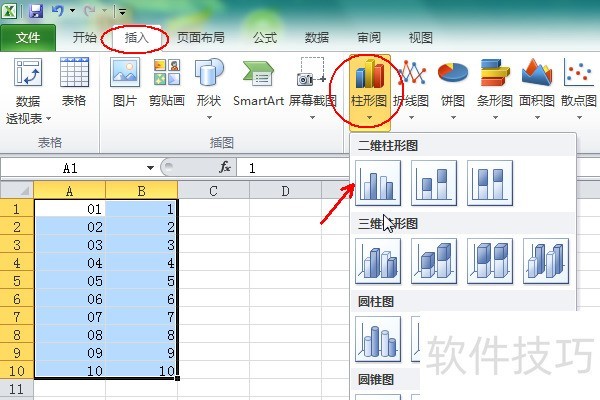
2、 数据列显示和预期的不符,右键单击图表,选择“选择数据”将系列1删除,并点击编辑,选择系列1的区域,如图所示
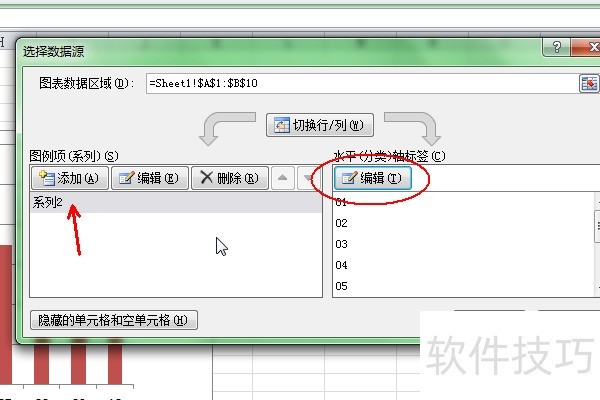
3、 从外到里逐一处理,选中图表区,单击图表工具里面的格式,选择形状轮廓,点击无轮廓
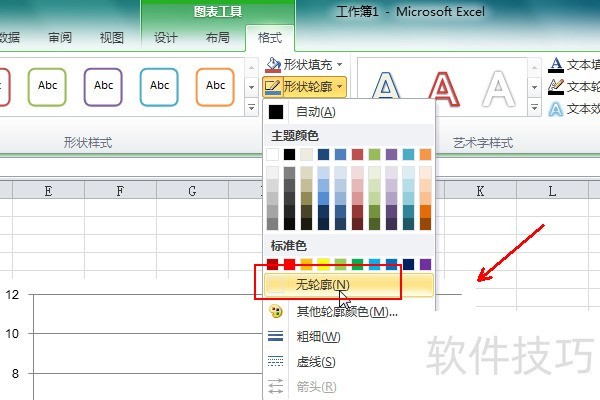
4、 我们可以看到x轴上有许多小的刻度线,双击横坐标轴的数据部分,弹出横坐标轴设置窗口,将主要刻度线类型设置为无,如图所示这些刻度线就不会显示了
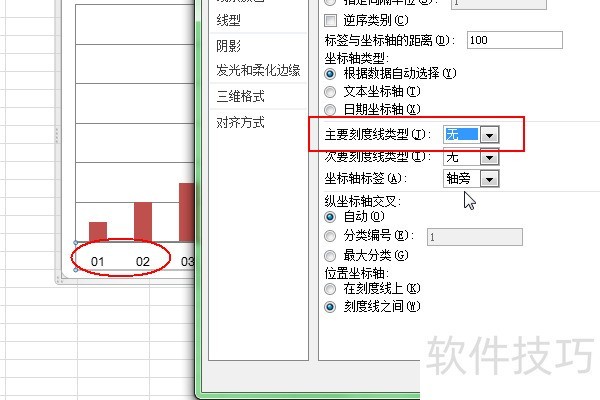
5、 对于y轴,我们可以直接去掉数字右侧的竖线,还是双击纵轴,在左侧选择线条颜色,点击选择无线条,如图所示
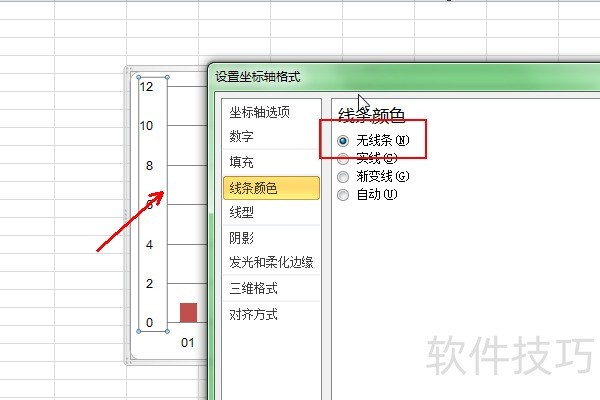
6、 选中柱状图的的“数据矩形”,点击图表工具里面格式,在形状填充里面选择一种合适的颜色,比如蓝色,再切换到形状轮廓,选择无轮廓
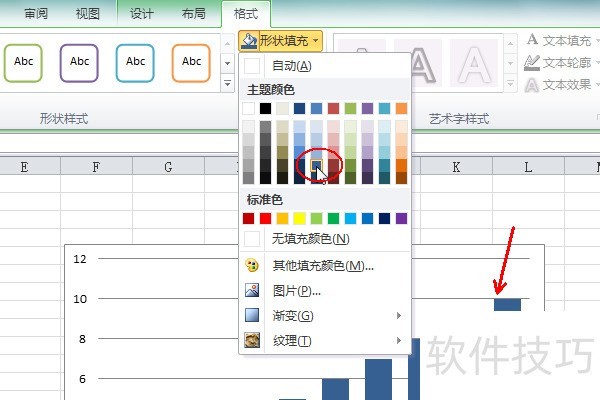
7、 接下来我们可以讲数据矩形柱之间的距离缩短一些,右击图表区域,在弹出的快捷列表里面选择“设置数据系列格式”
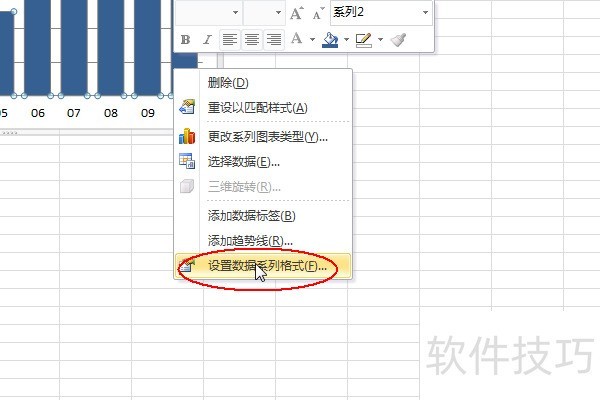
文章标题:如何制作简约风格的柱状图excel制作图表
文章链接://m.i-boarding.com/jiqiao/204771.html
为给用户提供更多有价值信息,ZOL下载站整理发布,如果有侵权请联系删除,转载请保留出处。
相关软件推荐
其他类似技巧
- 2024-08-22 18:29:01Excel中如何将数字快速转换成中文大写金额
- 2024-08-22 18:28:02Excel中如何为新建表格设置字体
- 2024-08-22 18:25:01软件Excel:如何取消单元格内容的加粗格式
- 2024-08-22 18:19:02Excel快速选定同一数值(多次出现)
- 2024-08-22 18:18:03商业报表FineReport中Excel导出的多种方式
- 2024-08-22 18:16:02七天年利率2.73利息怎么算
- 2024-08-22 18:15:02csv文件excel打开显示乱码,鼠标点5下解决问题
- 2024-08-22 18:13:01excel vba将图标放在指定的位置
- 2024-08-22 18:11:01excel表格如何设置表头
- 2024-08-22 18:08:01excel在不改变单元格大小的情况下缩小字体填充
Microsoft Office Excel2007软件简介
excel2007是2007版的Microsoft Office中的重要模块组件,Excel2007可以在电脑上编写电子表格,是最好用的办公软件,可以满足用户对表格的自定义编辑,还具有强大的图形功能,功能全面。zol提供excel2007官方版下载。excel2007具有强大插件平台支持,免费提供海量在线存储空间及wps文字文档模板,支持阅读和输出PDF文件,全... 详细介绍»









